Trello kon geen power-up toevoegen

Als Trello er niet in slaagt om een Power-Up in te schakelen, verschijnt deze foutmelding op het scherm: Kan Power-Up niet laden. Gebruik deze handleiding om het op te lossen.

Met Trello kunnen gebruikers nieuwe leden uitnodigen voor hun borden en teams, zodat iedereen kan samenwerken aan gemeenschappelijke taken.
Als Trello nieuw voor je is en je weet niet hoe je uitnodigingen moet versturen en andere mensen moet vragen om lid te worden van je boards of teams, laat deze gids zien welke stappen je moet volgen.
Op uw Trello-startscherm bevindt zich een knop Uitnodigen in het midden van de pagina. Klik erop en de optie om andere mensen op je bord uit te nodigen verschijnt op het scherm.
Voer het e-mailadres of de naam in van de persoon naar wie je de uitnodiging wilt sturen.
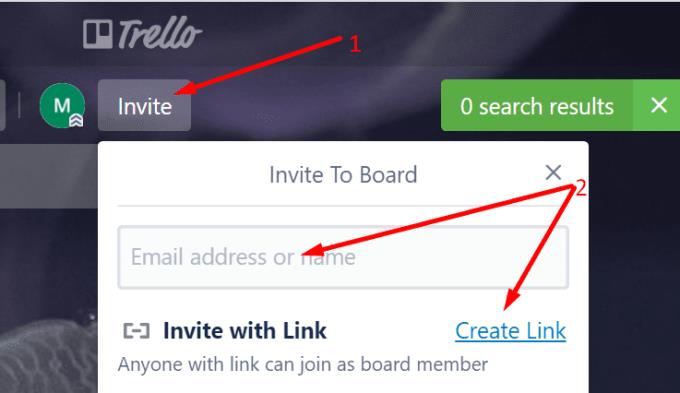
Je kunt er dan voor kiezen om die persoon toe te voegen als gewoon bestuurslid of als waarnemer (gebruik de pijl-omlaag en selecteer "Toevoegen als waarnemers").
U kunt ook op de knop Koppeling maken klikken en een koppeling naar het betreffende bord maken die u vervolgens met andere mensen kunt delen.
Belangrijke aantekeningen:
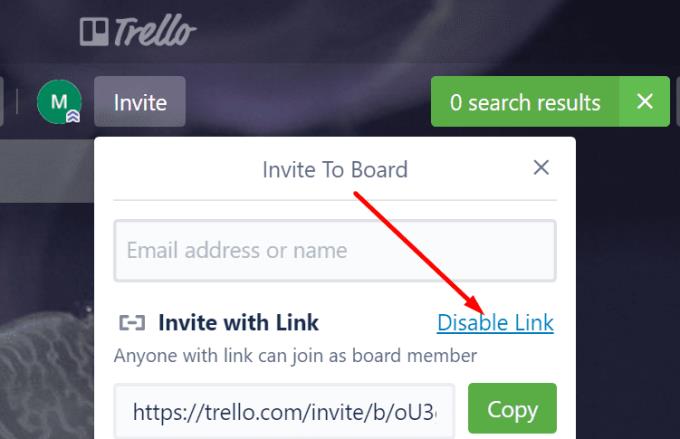
Om andere gebruikers voor uw team uit te nodigen, klikt u op Teamleden uitnodigen .
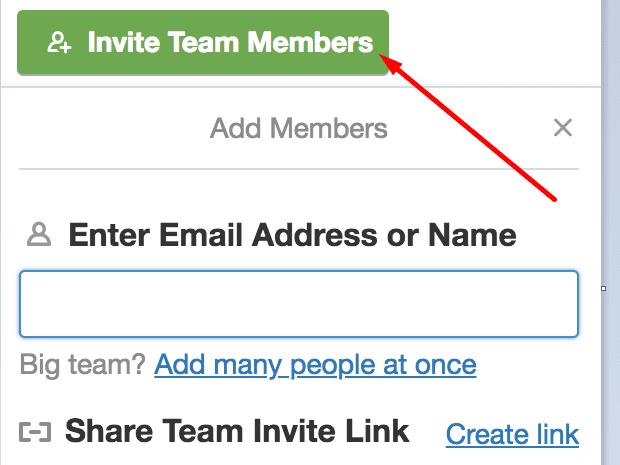
Nadat je op die knop hebt geklikt, kun je de naam invoeren van de persoon(en) naar wie je de uitnodiging wilt sturen. Of u kunt een specifieke link maken die u vervolgens kunt delen met de mensen die u bij uw team wilt voegen.
Als Trello er niet in slaagt om een Power-Up in te schakelen, verschijnt deze foutmelding op het scherm: Kan Power-Up niet laden. Gebruik deze handleiding om het op te lossen.
Als u Trello niet kunt slepen en neerzetten, kan dit een door software of hardware veroorzaakt probleem zijn. Gebruik deze handleiding om het op te lossen.
In een eerdere handleiding hebben we u laten zien hoe u Trello-borden en -kaarten kunt filteren op labels. Maar soms worden je Trello-labels niet weergegeven. Dit betekent dat u de functie niet kunt gebruiken om uw kaarten te ordenen, taken te prioriteren of informatie te filteren.
Als Trello uw kaarten niet laat zien, helpt deze gids u om dit probleem zo snel mogelijk op te lossen.
U zou de wijzigingen in uw Trello-borden onmiddellijk moeten kunnen zien. Als je Trello-bord niet wordt bijgewerkt, kun je het volgende doen.
In deze gids laat u zien wat u kunt doen als u geen Trello-uitnodigingen kunt verzenden of als uw ontvangers uw uitnodigingen niet ontvangen.
In deze handleiding laat u goed zien welke stappen u moet volgen om Trello-taken en -kaarten aan andere gebruikers toe te wijzen.
Als Trello Calendar niet synchroniseert met Google Calendar, mis je mogelijk belangrijke deadlines. Daarom moet u dit probleem oplossen.
Als je je Trello-workflows wilt optimaliseren en meer context- en achtergrondinformatie aan je kaarten wilt toevoegen, gebruik dan aangepaste velden.
Om het synchronisatieprobleem met Trello op te lossen, probeert u de app-cache te wissen, de Trello-app bij te werken of Cronofy voor Trello te gebruiken om twee wasy-synchronisatie met Google Agenda te integreren
Alleen beheerders kunnen Trello-teams verwijderen. Laat in deze handleiding goed zien hoe u teams in Trello kunt verwijderen als ze niet langer nodig zijn.
Als u geen Trello-meldingen ontvangt, of als u ze niet ontvangt wanneer u dat verwacht, is deze handleiding iets voor u.
In deze handleiding wordt uitgelegd hoe u checklists op Trello kunt toevoegen. Noem ook nuttige tips om u te helpen uw productiviteit te verhogen.
Om uw workflow te optimaliseren en uw productiviteit te verbeteren, kunt u met Trello linken naar kaarten, borden en andere relevante elementen.
Veel gebruikers klaagden dat Trello niet beschikbaar is in Microsoft Teams. In deze handleiding vindt u een reeks mogelijke oplossingen.
Als dit de eerste keer is dat u probeert een lijst op Trello uit het archief te halen, volgt u de stappen die in deze handleiding worden vermeld.
Gelukkig heeft Trello een handige functie waarmee gebruikers kaarten en borden kunnen filteren met specifieke labels, trefwoorden en vervaldatums.
Als u gegevens uit Trello moet exporteren, kunt u de ingebouwde functie of tools van derden gebruiken. Deze handleiding behandelt beide opties.
Heeft u terugkerende vergaderingen op MS Teams met dezelfde teamleden nodig? Leer hoe u een terugkerende vergadering in Teams kunt instellen.
Wij laten je zien hoe je de markeerkleur voor tekst en tekstvakken in Adobe Reader kunt veranderen met deze stapsgewijze tutorial.
In dit tutorial laten we je zien hoe je de standaard zoominstelling in Adobe Reader kunt wijzigen.
Spotify kan vervelend zijn als het automatisch opent telkens wanneer je je computer opstart. Schakel het automatische opstarten uit met deze stappen.
Als LastPass niet kan verbinden met zijn servers, wis dan de lokale cache, werk de wachtwoordmanager bij en schakel uw browserextensies uit.
Microsoft Teams ondersteunt momenteel niet het native casten van uw vergaderingen en gesprekken naar uw TV. Maar u kunt een schermspiegelingsapp gebruiken.
Ontdek hoe je OneDrive Foutcode 0x8004de88 kunt oplossen zodat je je cloudopslag weer aan de praat kunt krijgen.
Ben je benieuwd hoe je ChatGPT in Microsoft Word kunt integreren? Deze gids laat precies zien hoe je dat doet met de ChatGPT voor Word-add-in in 3 eenvoudige stappen.
Houd de cache in uw Google Chrome-webbrowser leeg met deze stappen.
Kruisverwijzingen kunnen uw document gebruiksvriendelijker, georganiseerd en toegankelijker maken. Deze gids leert u hoe u kruisverwijzingen in Word kunt maken.
























